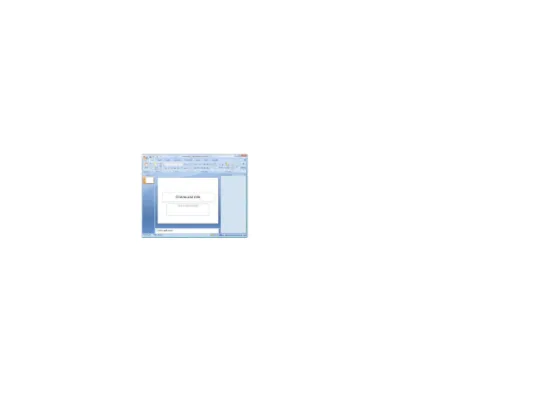PENGGUNAAN
PENGGUNAAN
MS. WORD 2010, MS. EXCEL DAN
MS. WORD 2010, MS. EXCEL DAN
POWER POINT
POWER POINT
Disusun Oleh :
Disusun Oleh :
Berlian puspita sari
Berlian puspita sari
Kelas VII E
Kelas VII E
SEKOLA
SEKOLAH MENE
H MENENGAH
NGAH PERT
PERTAMA NEGERI 1
AMA NEGERI 1 P
PARANG
ARANG
TAHUN PELAJARAN 2016/2017
FUNGSI ICON PADA
JENDELA MS WORD 2010
JUN 3
Posted by Mohammad Roqib
Microsoft Office Word 2010 (untuk selanjutnya disebut MS.
Word saja) merupakan sebuah program aplikasi pengolah
kata (Word Processor) buatan Microsoft Corporation. MS.
Word 2010 merupakan hasil pengembangan dari beberapa
versi sebelumnya. MS. Word tampil lebih user friendly dan
sudah menggunakan ribbon sebagai standar baru dalam
menampilkan menu-nemu tool. Berdasarkan klaim mereka,
ribbon adalah sebuah inovasi yang kelak di masa
mendatang menjadi sebuah standar bagi tampilan menu.
Bagi yang baru bermigrasi dari Word 2003 ke MS. Word
2010 tidak perlu panik dengan pemandangan yang begitu
asing tersebut. Anda hanya perlu sedikit adaptasi dan
setelah itu, Anda akan merasakan efisiensi dan kemudahan
dalam bekerja. Bila Anda kurang percaya, silahkan buka
MS. Word 2010, letakkan pointer mouse ke area area
menu, kemudian putar tombol gulir. Apakah gerangan yang
terjadi? Anda benar! Anda dapat membuka pintu akes ke
setiap ribbon hanya dengan putaran tombol gulir saja.
Kembali ke masalah menu icon, MS. Word 2010 mengenal
istilah tab, ribbon, dan group dalam menyajikan menu
tool. Berbeda dengan Word 2003 dan sebelumnya yang
hampir 100% dikuasai Kaum Bar-Bar (Menu Bar dan
Toolbal).
A. Perbedaan antara Tab,
Ribbon dan Group
Tab adalah sederetan menu yang ditandai dengan teks.
sekumpulan menu dalam setiap Tab. Sedangkan Group
adalah sekumpulan atau kelompok menu dalam tiap Ribbon
yang memiliki kesamaan fungsi. Jadi, Tab menyediakan
Ribbon, Ribbon terdiri dari beberapa Group, dan Group
terdiri dari sekumpulan menu yang memiliki kesamaan
fungsi. Berikut ini ilustrasinya.
Mengenal Fungsi Icon pada
Ribbon Home
Ribbon Home terdiri dari beberapa Group yaitu, Clipboard,
Font, Paragraph, Styles dan editing.
a. Group Clipboard
Group Clipboard terdiri dari sekumpulan menu yaitu:
1. Paste : untuk menempelkan hasil copy atau cut.
2. Cut : untuk memotong teks/objek terpilih.
3. Copy : untuk menggandakan teks/objek terpilih.
4. Format Painter : digunakan untuk meniru format halaman
dokumen ke dalam dokumen lainnya.
* Tombol panah kecil di sudut kanan-bawah setiap Group
digunakan untuk mengakses pengaturan lanjutan mengenai
fungsi suatu Group.
b. Group Font
Menu-menu di Group Font secara khusus berfungsi untuk
pemformatan seputar huruf. Terdiri dari :
1. Font : untuk memilih jenis huruf
2. Font Size : untuk mengatur ukuran huruf
3. Grow Font : untuk memperbesar ukuran huruf secara instan
4. Shrink Font : untuk memperkecil ukuran huruf secara instan
5. Change Case : untuk mengubah status huruf kapital/huruf
kecil
6. Clear Formatting : untuk menghapus pemformatan teks
terpilih
7. Bold : untuk menebalkan teks terpilih
8. Italic : untuk memiringkan Teks terpilih
9. Underline : untuk memberikan garis bawah pada teks
terpilih
10.Strikethrough : memberikan tanda coret padateks terpilih
11.Subscript : untuk mengetik karakter pemangkatan
12.Superscript : untuk mengetik karakter pemangkatan
13.Text Effect : untuk memberikan efek artistik pada teks
terpilih
14.Text Highlight Color : untuk memberikan warna stabilo di
belakang teks terpilih
15.Font Color : untuk mengatur warna teks terpilih.
Group Paragraph terdiri dari sekumpulan menu yang
memiliki kesamaan fungsi untuk mengatur paragraf teks.
perintah-perintah di Group Paragraph yaitu:
1. Bullets : untuk memberikan tanda bullet di tiap paragraf
terpilih
2. Numbering : untuk memberikan format penomoran di tiap
paragraf terpilih
3. Decrease Indent : untuk menggeser baris kedua paragraf ke
kiri
4. Increase Indent : untuk menggeser baris kedua paragraf ke
kanan
5. Left-to-Right : untuk menjadikan arah teks berjalan dari kiri
ke kanan (format Latin)
6. Right-to-Left : untuk menjadikan arah teks berjalan dari
kanan ke kiri (format Arab)
7. Sort : untuk menyortir data
8. Show Paragraph Marks : untuk menampilkan /
menyembunyikan tanda koreksi paragraf
9. Align Text Left : untuk mengatur teks rata kiri
10. Center : untuk mengatur teks rata tengah
11.Align Text Right : untuk mengatur teks rata kanan
12.Justify : untuk mengatur teks rata kanan-kiri
13.Line Spacing : untuk mengatur jarak antar baris teks
14.Shading : untuk mengatur warna latar teks terpilih
15.Border : untuk memberikan garis tepi pada teks terpilih.
d. Group Styles
Group Styles terdiri dari dua menu. Yaitu:
1. Heading Styles : berisi pilihan format penjudulan paragraf
terpilih
2. Change Styles : berisi pilihan pengaturan tema paragraf
Secara umum group Editing terdiri dari Find, Replace, dan
Select. fungsinya adalah:
1. Find : untuk mencari kata tertentu berdasarkan input
keyword tertentu dalam suatu file
2. Recpale : untuk mencari dan mengganti kata yang
ditemukan untuk diganti dengan kata tertentu dalam suatu
file
3. Select : digunakan untuk memilih objek atau teks tertentu
di dalam suatu file
menjelajahi microsoft excel 2010
mengenal jendela microsof excel 2010
bagian-bagian atau elemen utama yang terdapat pada jendela excel 2010 adalah sebagai berikut : A.tab file
tombol yang berisi menu full down.tombol ini sebagai pengganti microsoft office button (atau tombol microsoft) yang terdapat pada excel versi 2007
B.quick access toolbar
berisi tombol atau ikon untuk mengolah data.tombol ini dapat diletakkan diatas atau dibawah pita (ribbon)
C.nama buku kerja atau file excel
ketetapan awal (default) nama buku kerja adalah bookx (book1,book2 dan seterusnya) D.nama program aplikasi
bagian atau komponen yang berisi buku kerja dan program aplikasi dinamakan title bar. E.sizing button
berisi tombol minimize,maximize/restore dan close yag berfungsi untuk mengatur ukuran jen dela atau mengakhiri pengguna program aplikasi.
F.minimie the ribbon
jika tombol ini diklik ,tampilan pita atau ribbon disembunyikan dan tanda panah menjadi arah kebawah dengan nama tombol expend the ribbon.jika anda klik tombol ini ,pita atau ribbon akan ditampilkan kembali.
G.micrsoft excel help (F1)
klik tombol ini jika anda memerlukan bantuan,penjelasan atau informasi seputar program aplikasi excel.
H.ribbon
berisi semacam tombol atau ikon untuk mengolah data
I.cell pointer
merupakan indikator penunjuk sel yang sedang aktif
J.formula bar
berisi isi informasi sel yang sedang aktif,dengan kata lain apa yag anda isikan pada suatu sel dapat dilhat dalam baris rumus.
K.nama kolom
yang dimulai dari A s.d XFD dengan jumlah 16.384 kolom.
L.scroll bar
berfungsi untuk mengeser posisi data pada layar ke kiri atau ke kanan dan mengeser kearah atas atau kebawah.
M.nama baris
yang dimulai dari angka 1 sampai dengan 1048576
N.tombol navigasi
berfungsi untuk berpindah antar sheet
O.tab lembar kerja
berisi nama lembar kerja dalam satu buku kerja,untuk berpindah lembar kerja,pilih dan klik nama lembar kerja yang dikehendaki.
P.status bar
sebuah papan yang bersi berbagai tombol atau ikon untuk mengaktifkan pekerjaan tertentu atau berisi informasi tertentu
Q.view mode
digunakan untuk mengatur mode tampilan lembar kerja
R.zoom slider
digunakan untuk memperbesar atau memperkecil tampilan lembar kerja
KATAGORI RIBBON
1.Home
ribbon yang selalu aktif sebagai ketetapan awal (default) begitu program excel aktif 2010 aktif.ribbon home berisi tombol yang digunakan untuk penyuntingan data seperti cut,copy,paste dan sejenisnya
menu home
fungsi tombol perintah/ikon dalam group clipboardadalah sebagai berikut:
cut,berfungsi untuk memindai data
copy berfungsi untuk menyalin data dan menempatkannya d alam clipboard format painter,berfungsi untuk menyalin format yang telah dibuat ketempat lain .
paste,berfungsi untuk menempatkan data yang dipindah atau disali n yang telah ditempatkan di
clipboard.
fungsi tombol perintah/ikon dalam group alignment adalah sebagai berikut :
top align,berfungsi untuk menempatkan posisi teks berada dibagian atas suatu sel (vertical). middle align,berfungsi untuk menempatkan posisi teks berada di tengah sel posisi tegak (vertical) bottom align,berfungsi untuk menempatkan posisi teks berada dibagian bawah suatu sel(vertical)
wrap text,berfungsi untuk megatur posisi beberapa kata dalam satu baris sesuai dengan lebar kata
terpajang.
align left text,berfungsi untuk mengatur teks rata kiri
center,berfungsi untuk mengatur posisi teks rata tengh mendatar (horizontal) pada suatu sel. align text right,berfungs untuk mengatur posisi teks rata k ana pada suatu sel.
merge & center,berfungsi untk mengabungkan teks kedalam beberapa kolom dan baris dengan
posisi rata tengah sel yang digabung.
decrease indent (ctrl+alt+shift+tab),digunakan untuk mengatur posisi jatuh huruf pertama suatu teks
dari batas bingkai sel.
increase indent,digunakan untuk menggeser posisi jatuhnya huruf pertama suatu teks kearah kanan
dari batas bingkai sel
orientation,digunakan untuk mengatur orientasi teks seperti sudut kemiringan da n memutar.
fungsi tombol perintah/ikon dalam group number adalah sebagai berikut :
general,menampilkan nilai dengan format apaadanya sesuai dengan yang dimasukkan. number,menampilkan angka dengan format desimal.
currency and accounting,menampilka simbol mata uang Rp,$ d sb
date,menampilkan format tanggal yang dapat ditampilkan dalam format hari bulan dan tahun dengan
tanda pisah /,- atau spasi.
time,menampilkan format waktu yang dapat ditampilkan dalam jam,menit dan detik. percentage,menampilkan tanda persen di belakang angka tersebut.
franction,untuk menampilkan angka dalam bentuk pecahan scientific,untuk menampilkan notasi dalam bentuk notasi ilmiah
text,berfungsi untuk menampilka teks dan angka pada sebuah sel atau range,dan excel akan
menampilkan sesuai yang anda ketik.
2.insert
berisi tombol yang digunakan untuk menyisipka (insert) obj ek kedalam lembar kerja.objek yang dapat disisipkan dapat berupa tabel,grafik,tanda tangan,pengaturan font,membuat hyperlink,dan sebagainya
picture
fasilitas ini digunakan untuk menyisipkan gambar deng an ekstensi seperti BMP dan JPG kedalam sebuah lembar kerja
merupakan objek berbentuk gambar/video yang dihasilkan dari melalui scanner atau media program lain yang dapat ditambahkan untuk memperindah lembar kerja yang dibuat.
shapes
piranti shapes digunakan untuk membuat berbagai bentuk seperti garis maupun
penghubungnya,varasi shapes,tanda panah berbentuk blok,bagan aliran(flowchart),banner dan callouts.
smartart
smartart berupa objek dengan tampilan grafis untuk menggambarkan komunikasi a tau memberikan informasi.objek antara lain berupa diagram,gambaran suatu proses,matrik dan bagan organisasi.
screenshot
merupakan fasilitas yang akan manampilkan setiap objek atau file yang sedang anda aktifkan
bersamaan dengan program aplikasi microsoft excel.dengan kata lain,fasilitas ini akan menampilkan tampilan setiap file pada layar dalam bentuk atau format gambar.
text box
sebuah objek berupa kotak yang dapat ditambahkan teks dan ditempatkan diposisi manapun dalam lembar kerja.
wordart
untuk membuat tampilan variasi teks atau huruf.
simbol
excel merupakan program pengelolah data berupa angka yang dilengkapi dengan berbagai macam simbol.
3.page layout,berisi tombol yang digunakan untuk mengatur tata letak data dalam
spreadsheet.misal,efek suatu obyek,pengatur batas halaman,orientasi font,kisi-kisi atau bingkai dan sebagainya.
1. Themes: digunakan untuk memilih tema halaman yang meliputi warna halaman berikut warna hurufnya.
2. Colors: digunakan untuk mengatur warna tema halaman.
4. Effect: digunakan untuk mengatur tema efek terhadap objek Shape yang terdapat di halaman dokumen. menu dalam page setup
1. Margins: digunakan untuk mengatur batas teks di halaman dokumen.
2. Orientation: digunakan untuk mengatur posisi kertas.
3. Size: digunakan untuk mengatur ukuran halaman.
4. Columns: digunakan untuk mengatur jumlah kolom teks.
5. Breaks: digunakan untuk mengatur kontinuitas halaman maupun kolom teks.
6. Line Numbers: digunakan untuk mengatur kontinuitas nomor baris teks.
ME NU DAN I K ON
Tampilan awal slide dalam program powerpoint
MICROSOFT OFFICE BUTTON
Microsoft Office Button yang berada di pojok kiri atas jendela k erja PowerPoint 2007 berfungsi untuk membuka menu
TITLE BAR
Title Bar adalah bagian dari elemen layar PowerPoint yang menampilkan nama program yang sekarang sedang aktif
TABS
Tabs adalah kumpulan beberapa kelompok perintah Pada tabs terdiri dari beberapa Groups.
Dialog Box Launchers yang berbentuk ikon kecil yang ada di sudut kanan bawah setiap Group pada masing-masing Tab yang berfungsi untuk menampilkan kotak dialog atau task pane
Tombol View digunakan untuk merubah tampilan jendela kerja Power Point secara cepat. Pilihan tersebut terdiri dari normal, Slide Sorter, dan Slide Show
GROUPS HOME
New Slide : Menyisipkan slide yang baru. Layout : Menentukan tata letak slide Font : Memilih jenis huruf
Font size : Memilih ukuran huruf
Grow font : Menaikkan atau memperbesar ukuran huruf (karakter) Shrink font : Menurunkan nilai ukuran atau nilai karakter
Clear Formatting : Menghapus format yang telah dikenakan pada teks Bold : Memberikan efek cetak tebal
Italic : Memberikan cetak miring
Underline : Menampilkan cetak garis bawah
Strikethrough : Menampilkan cetak coret dengan garis tunggal Shadows : Memberi efek bayangan pada huruf atau teks
Character Spacing : Mengatur jarak antar karakter Change Case : Mengubah huruf dengan fasilitas Case
Font Colour : Memberi warna pada huruf yang dipilih
Quick Styles : Memilih bentik tampilan objek yang telah tersedia Shape fill : Memberi warna pada objek
Shape Outline : Memberi warna pada bingkai objek Shape effects : Memberi efek pada objek
GROUPS INSERT
Table : Membuat atau menempatkan table pada slide Picture : Menyisipkan gambar pada slide presentasi Clip Art : Menyisipkan gambar pada slide presentasi
Shapes : Membuat bentuk, guna melengkapi slide presentasi agar terlihat lebih menarik dan indah Smart art : Menampilkan visualisasi dalam bentuk diagram
Chart : Menyisipkan dan menempatkan grafik dalam slide
Hyperlink : Menghubungkan antara satu bagian dengan bagian yang lain
Text box : Menyisipkan teks yang secara langsung tidak dilengkapi dengan bingkai
Header and Footer : Menempatkan atau menyisipkan footer dan nomor halaman pada slide Word art : Membuat variasi teks dengan tampilan lebih menarik
Date and Time : Menempatkan atau menyisipkan tanggal dan waktu pada slide Movie : Menyisipkan movie pada slide
Sound : Menyisipkan suara pada slide
GROUPS DESIGN
Page setup : Mengatur ukuran slide
Slide Orientation : Mengatur orientasi slide
Themes : Menampilkan slide presentasi lebih menarik
Background Style : Mengatur atau memilih motif latar belakang pada slide Groups Animations
Preview : tombol ini dipergunakan untuk melihat hasil dari animasi yang Anda berikan untuk slide Anda.
Animations : Anda dapat memilih animasi bagi objek yang ada pada slide, terdiri dari animate dan custom animations.
Transition to This Slide : untuk memeberikan slide pada perpindahan slide yang Anda buat.
GROUPS SLIDE SHOW
From beginning : Menjalankan slide mulai dari posisi awal hingga akhir slide
From current slide : Menjalankan slide mulai dari slide aktif atau slide yang sedang dipilih hingga akhir slide
Custom slide show : Mengatur sendiri urutan slide presentasi sesuai dengan keinginan Set up slide show : Mengatur tampilan slide
Hide slide : Menyembunyikan atau menampilkan slide yang diinginkan
Rehearse Timings : Mengatur lamanya tampilan slide dengan men ggunakan waktu tertentu sehingga slide disajikan tepat waktu sesuai dengan waktu yang telah ditentukan
GROUPS REVIEW
Proofing : digunakan untuk melakukan pengecekan pada tata tulis yang Anda buat di slide. Comments : Anda bisa memberikan catatan pada slide yang Anda buat.
Protect : Anda bisa menggunakannya untuk melindungi slide presentasi yang Anda buat Groups View
Normal : Menampilkan secara lengkap outline presentasi, isi slide dan catatan pada slide tersebut Slide Sorter : Menampilkan secara keseluruhan dari slide yang Anda buat dalam bentuk miniature Notes Page : Menampilkan slide lengkap dengan catatan atau keterangan tambahan dari setiap
slide. Catatan ini digunakan untuk membantu dalam memberikan penjelasan dari setiap point atau bagian pada slide
Slide Master : Menempatkan dan menambahkan sesuatu, baik teks maupun objek yang akan ditempatkan pada setiap slide yang akan dibuat
Ruler : Menampilkan atau menyembunyikan garis tabulasi Zoom : Menentukan pengaturan ukuran jendela kerja
Fit to Window : Menentuan tampilan slide presentasi dengan tampilan menyesuaikan dengan jendela Power Point
GROUPS FORMAT
Adjust : Menghasilkan tampilan objek gambar yang lebih men arik Picture styles : Memilih gaya tampilan objek gambar